この記事では「エクセルにて倍率を固定・保存(表示倍率)方法【固定しても戻す:100%など】」について解説していきます。
方法としては下記のようなものが一般的に利用できます。
・テンプレートファイルを作成する
・VBAマクロで開いた際に倍率を設定する
それでは、具体例を用いて解説しましょう。
エクセルにて倍率を固定・保存(表示倍率)方法【固定しても戻す:100%など】
新規でブックを作成したときは、表示倍率は必ず100%となります。
これはエクセルの仕様なので、変更することはできません。
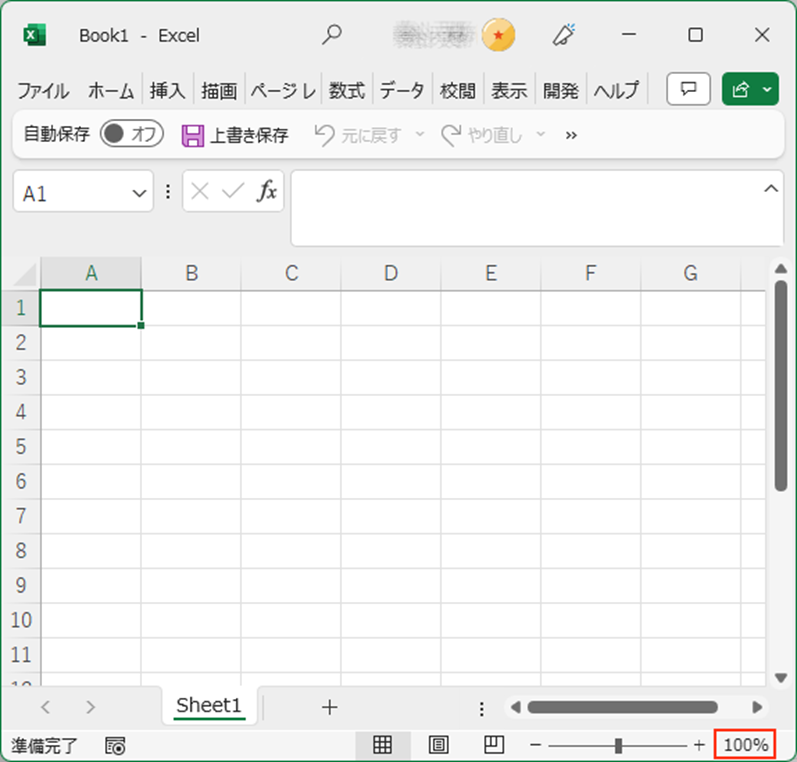
新規のブックにおいて、100%以外の表示倍率にしたいとのことであれば、予めテンプレートとしてファイルを保存しておく手法を紹介します。
まず、リボンより「表示」–「ズーム」をクリックします。
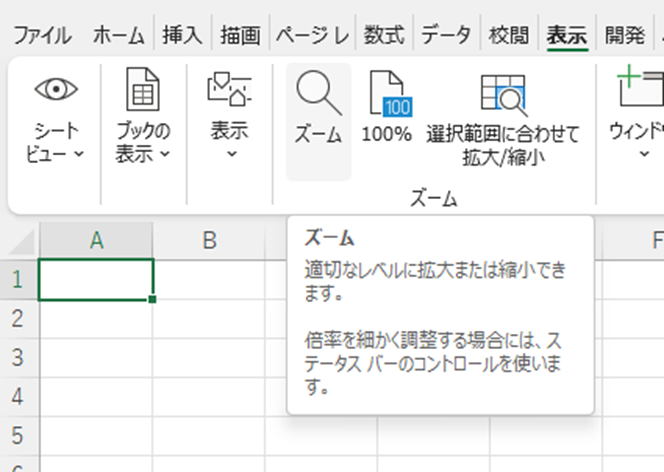
設定用のダイアログが開くので、倍率を選択し、OKを押します。
任意の倍率にしたいときは、「指定」を選択し、所望のパーセンテージを入力します。
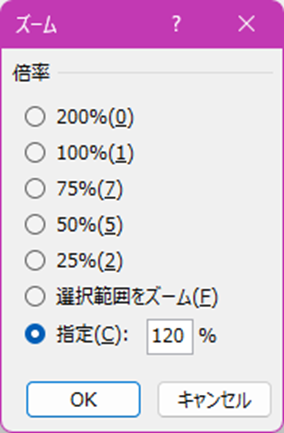
次にリボンより「ファイル」をクリックします。
下記のような画面に変わるので、「名前を付けて保存」–「参照」をクリックします。
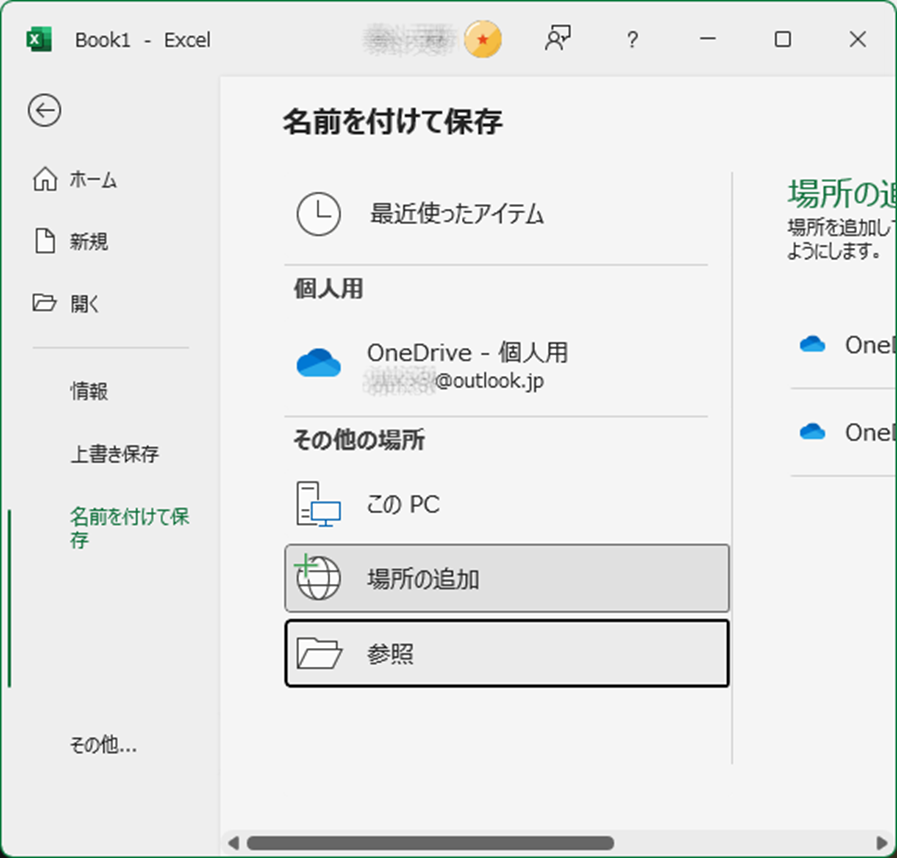
下記ダイアログにて、任意でファイル名を入力し、保存をクリックします。
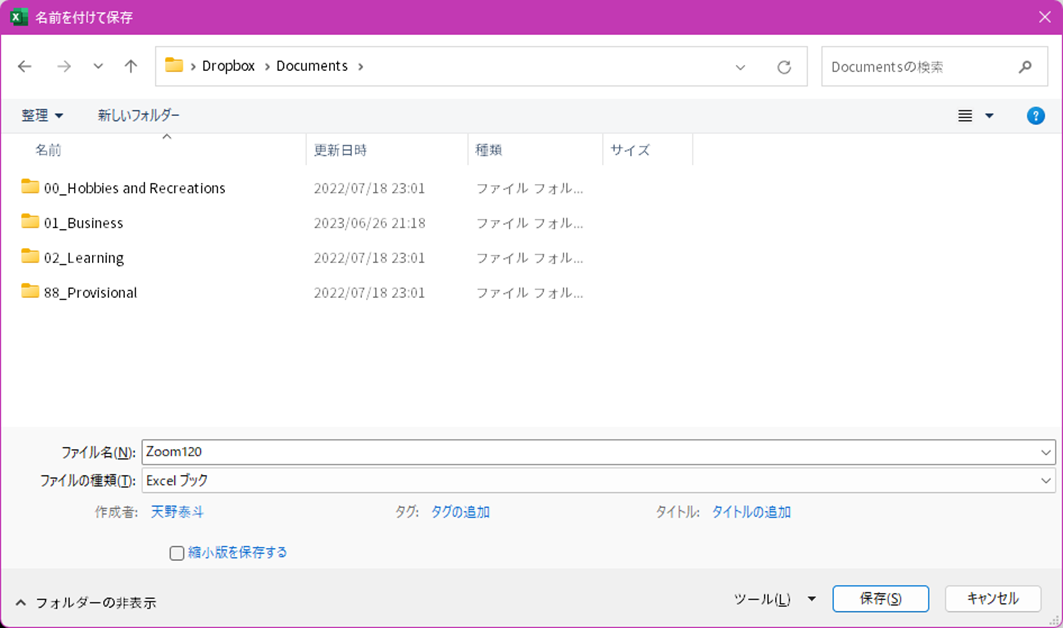
ファイル名と倍率を確認したら、ファイルを閉じます。
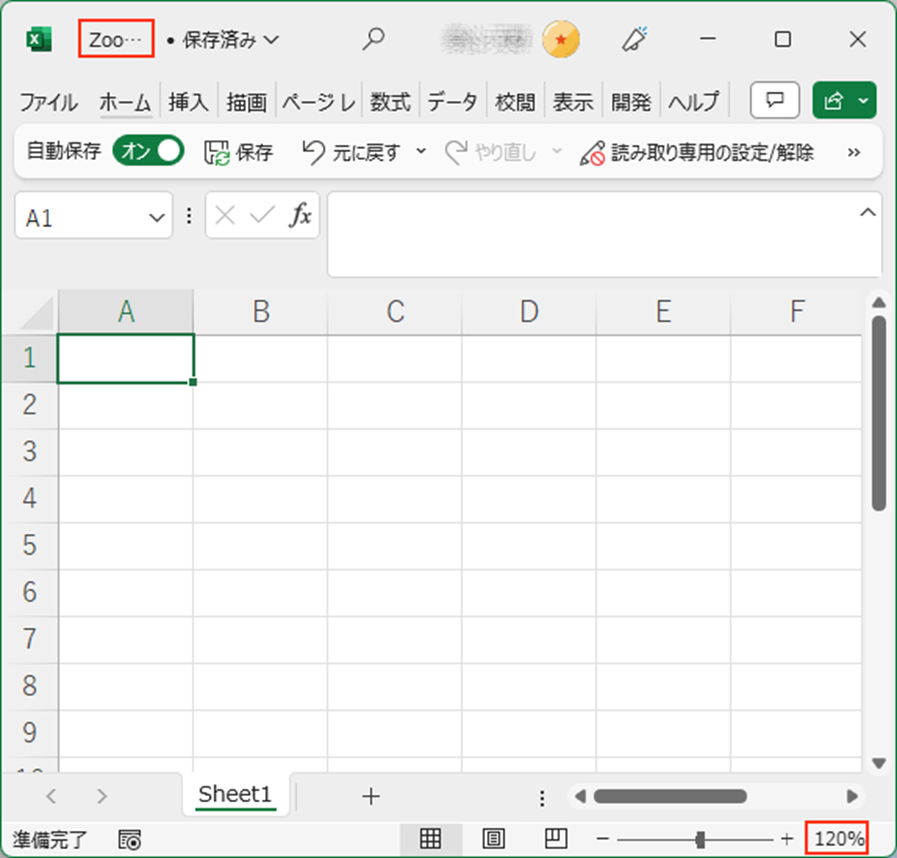
エクスプローラで保存先を開き、生成したファイルを右クリックし、コンテキストメニューより「プロパティ」をクリックします。
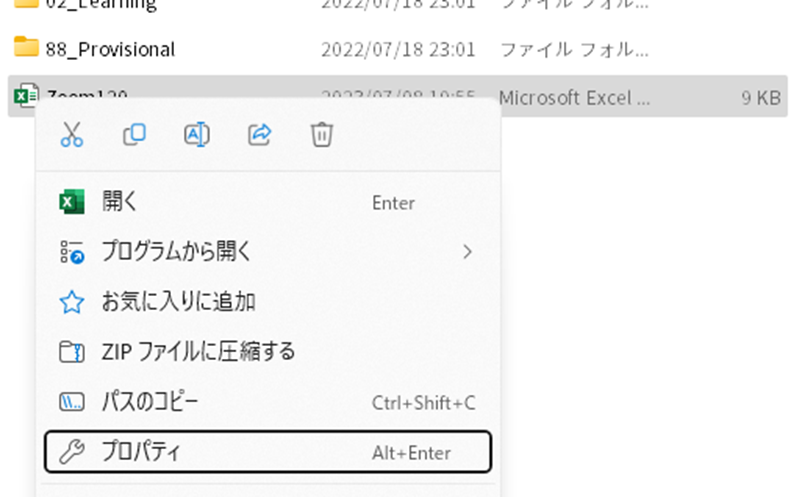
「読み取り専用」にチェックを入れ、OKを押します。
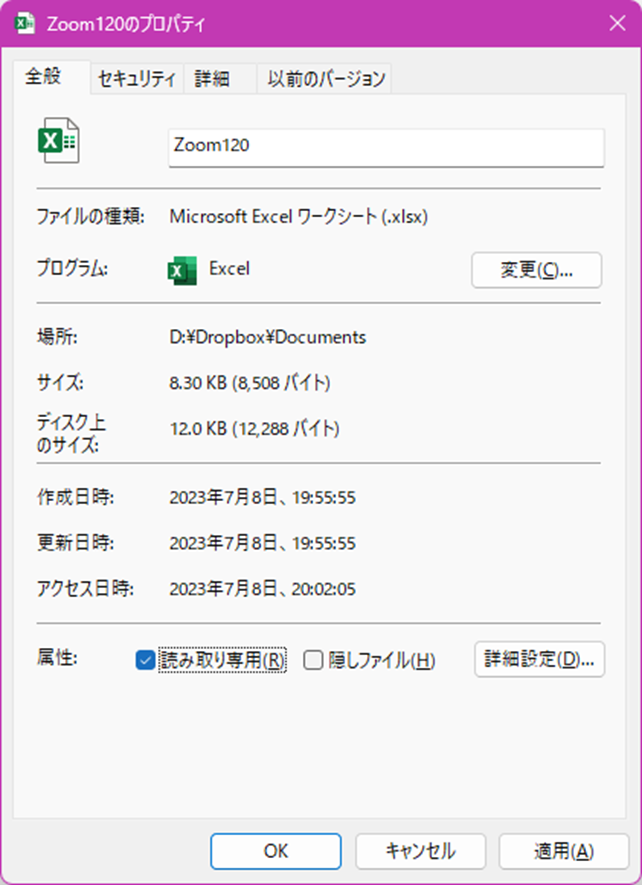
今後、このファイルをテンプレートとして使用する、という運用でお題クリアです。
エクセルにて倍率を固定・保存(表示倍率)方法2【VBAマクロ】
少し敷居は高いですが、VBAマクロでの実現方法についてお話しします。
最初にVBEを起動させます。
キーボードでAlt+11と押してみましょう。
下記のようなウィンドウが開いたら成功です。
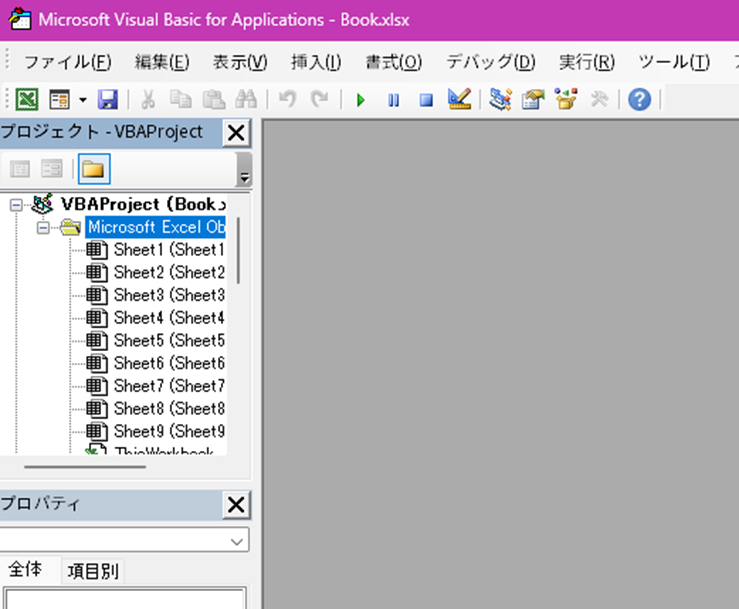
左端に表示されているツリーに「ThisWorkbook」を含まれているので、ダブルクリックします。
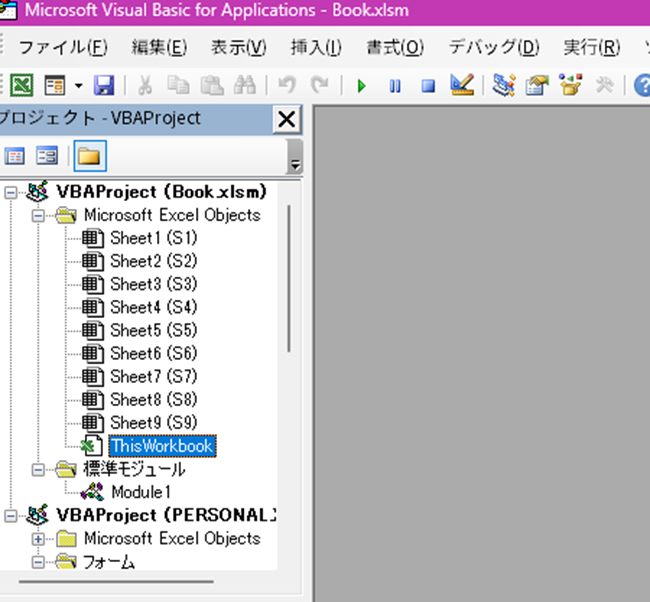
白紙のテキストエディタが開きます。
コードはここに実装します。
なお、下記では「Option Explicit」と書かれていますが、これはエクセルの設定次第によってデフォルトで書かれるものであります。
直接動作に影響を与えるものではないので、なくても特に心配はいりません。
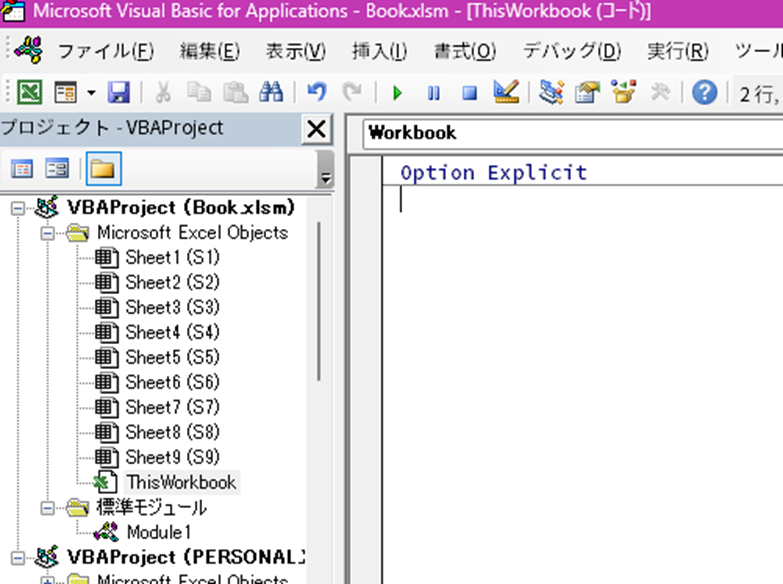
記述するコードは下記の通りです。
なお、関数名は「Workbook_Open」で固定であり、他の関数は不可となります。
これは「ファイルを開いたときに実行する関数」として決められているからであります。
また、下記「Workbook_Open」を記述する場所についても「ThisWorkbook」以外にありません。
慣れない間は、理屈を理解するよりは「こういうルールになっている」として覚えておく方がよいでしょう。
'ファイルを開いた際にすること
Private Sub Workbook_Open()
'①最後に保存した際に、アクティブだったシートを覚えておく
Dim sh As Worksheet: Set sh = ActiveSheet
'②ターゲットのシートをアクティブにする
Sheet1.Activate
'③ ②の表示倍率を設定する
ActiveWindow.Zoom = 120
'④ ①で覚えておいたシートをアクティブにする
sh.Activate
End Sub
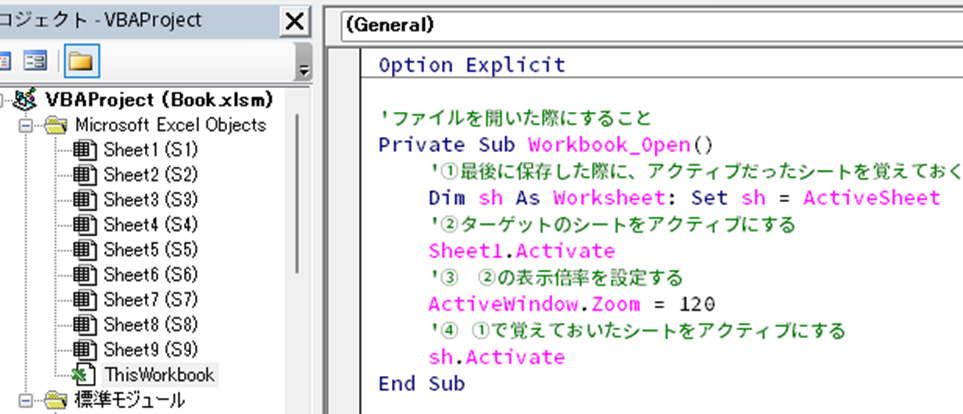
なお、’(シングルクォーテーション)の後ろに書いているのはコメントです。
書かなくても動作に影響を与えるものではないですが、後々のメンテナンス、引継ぎの際には必要となるので、書く習慣をつけておいた方が無難です。
今回は、当コード内における解説を記載しておきましたので、しっかり確認しましょう。
ここまでできたらVBEを閉じて構いません。
シートS1を表示し、倍率を変更後、上書き保存します。
一旦ファイルを閉じましょう。
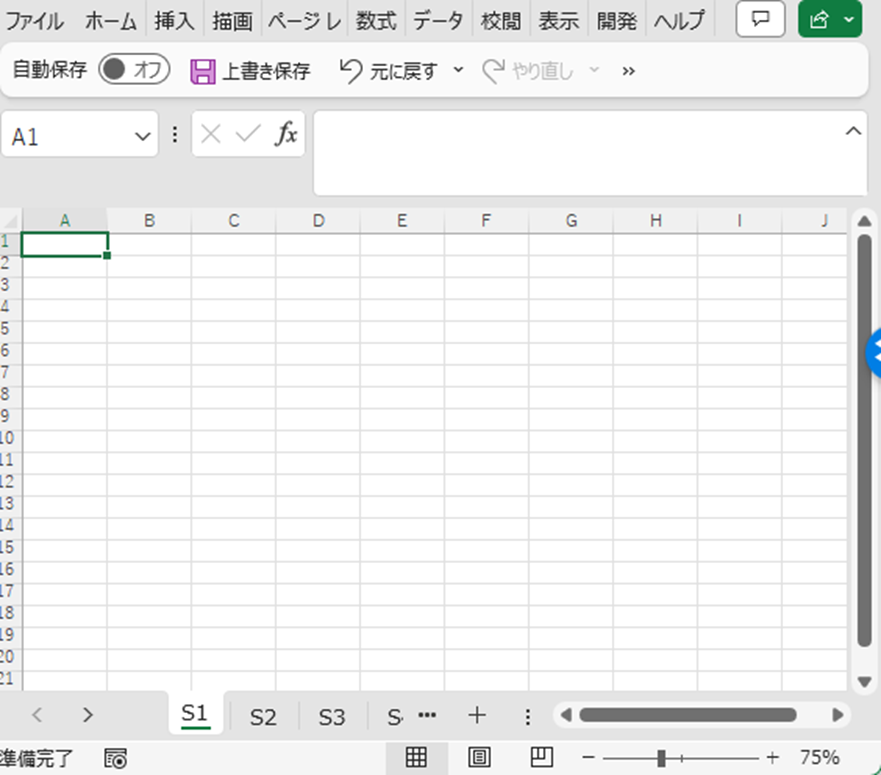
再度、ファイルを開いて、S1を表示します。
表示倍率がマクロで設定した値になっていれば「Workbook_Open」が問題なく動作しているといってよいでしょう。
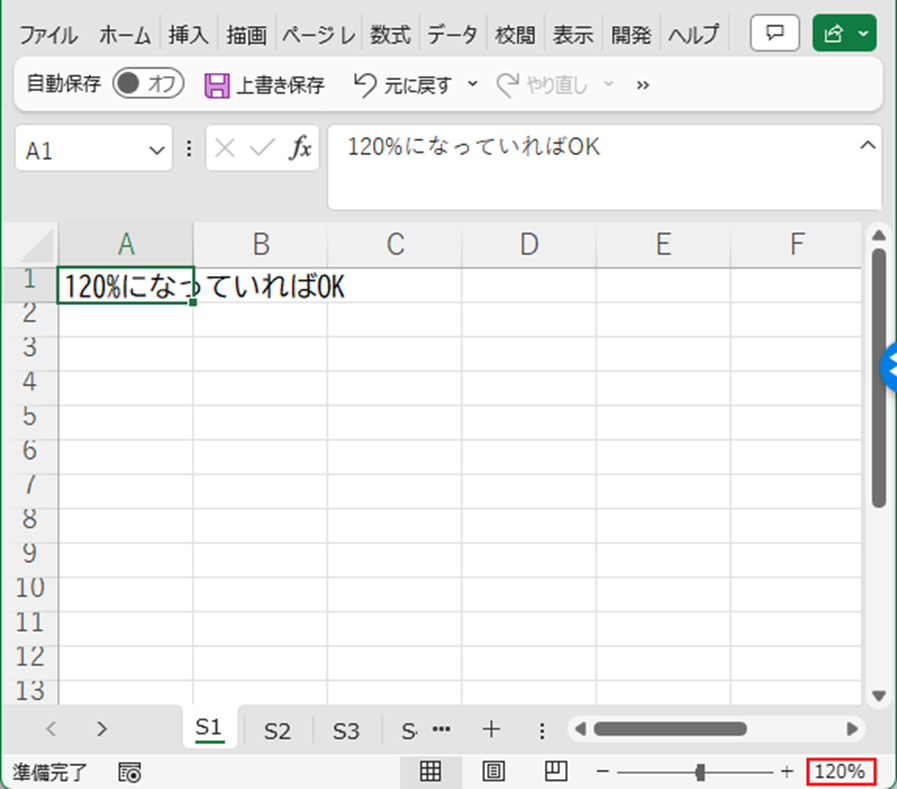
なお、表示倍率を固定したシートが複数ある場合は、コード内の②③を繰り返し記述すればOKです。
まとめ エクセルにて倍率を固定する方法は?【表示倍率を100%などに】
この記事では「エクセルにて倍率を固定する方法は?【表示倍率を100%などに】」について解説しました。
エクセルの仕様で決められたことは勿論、簡単に変えることはできません。
ならばその仕様を利用して、自らのオリジナルなルールを新たに構築するという発想でよいのではないでしょうか。
この記事が発想力を養うための参考として読まれたとなれば光栄です。
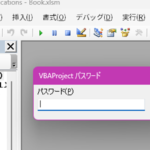
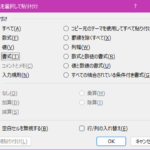
コメント